Cómo cambiar la fuente predeterminada para la aplicación de correo de Windows 10
Microsoft Windows 10 Héroe / / March 17, 2020
Ultima actualización en

Es posible que la fuente predeterminada en la aplicación de Windows 10 Mail no sea la que está buscando. Aquí le mostramos cómo cambiar el estilo de fuente, el tamaño y el color predeterminados a lo que desea.
los Aplicación de correo de Windows 10 ha sido la aplicación predeterminada para la administración de su correo electrónico desde su lanzamiento en 2015. Y al redactar mensajes de correo electrónico, la fuente se establece en el punto Calibri 11. Es lo mismo que Microsoft Office, pero puedes cambiar la fuente predeterminada de Office.
Pero hasta hace poco, no ha habido una manera fácil de personalizar la fuente para sus mensajes en la aplicación Correo. Si desea cambiar el estilo de fuente, debe cambiarlo cada vez que envía un correo electrónico. Pero una nueva característica recientemente agregada llamada "Fuente predeterminada" le permite cambiar el estilo de fuente, el tamaño y el color de todas sus cuentas.
Cambiar fuente predeterminada en la aplicación de correo de Windows 10
Lo primero que debe tener en cuenta es que para crear una fuente predeterminada personalizada debe ejecutar la versión 16005.11231.20142.0 de la aplicación Mail o superior. Para encontrar la versión que está ejecutando, vaya a Configuraciones> Acerca de.
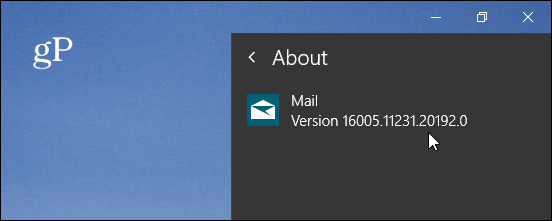
Para comenzar, inicie el Aplicación de correo y abra Configuración (icono de engranaje en la parte inferior del panel izquierdo). Luego elija "Fuente predeterminada" de la lista de opciones en el menú Configuración.
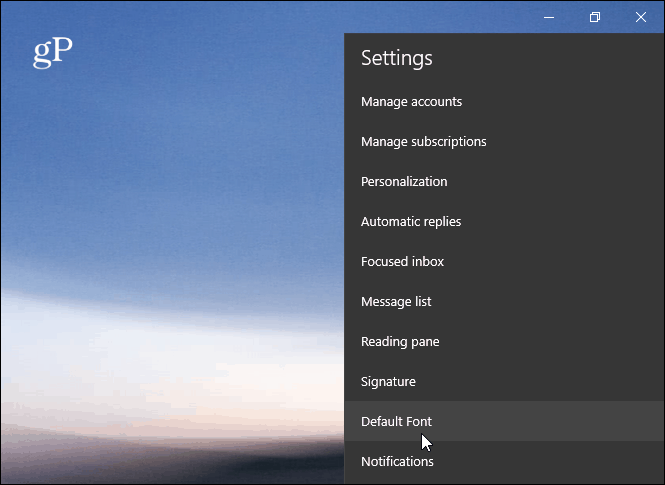
Se abrirá la pantalla Fuente predeterminada y aquí es donde puede configurar su propia fuente predeterminada. Puede elegir un estilo, tamaño y color de fuente diferente en la barra de herramientas de fuente. Mientras realiza los cambios, obtendrá una vista previa del aspecto del texto en el cuadro de vista previa.
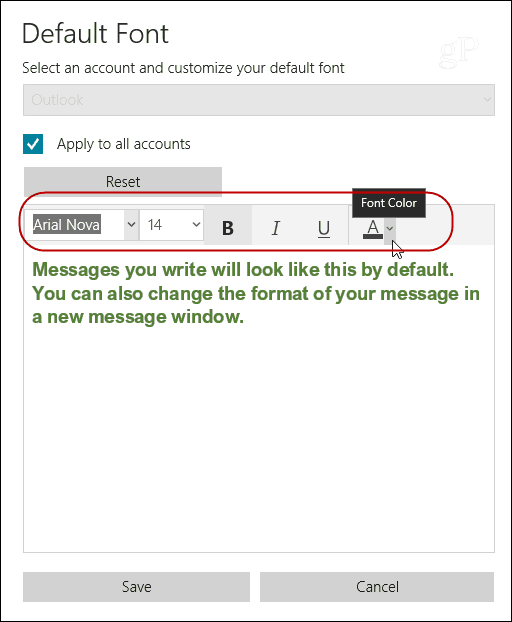
Si tiene varias cuentas de correo electrónico, puede establecer la fuente predeterminada para una cuenta específica o aplicarla a todas las cuentas. De hecho, puede establecer un estilo de fuente predeterminado diferente para cada cuenta individual si lo desea. Una vez que tenga su nueva fuente seleccionada, asegúrese de presionar el botón "Guardar".
Ahora, vale la pena señalar que la aplicación de correo se envía con Windows 10 1903 Se está renovando. No es una revisión completa, pero tiene algunas mejoras agradables en la interfaz y la experiencia general del usuario. Pero incluso con esas mejoras, aún puede configurar una aplicación de fuente predeterminada diferente para sus mensajes siguiendo los mismos pasos que se muestran arriba.


